La synchronisation de votre iPhone avec iTunes transfère les médias et les applications entre les deux systèmes, mais n'enregistre pas de copies de vos paramètres système ou des données contenues dans vos applications. C'est là qu'intervient la sauvegarde. Une sauvegarde iPhone enregistre tout ce qui rend votre téléphone irremplaçable: les fichiers de vos applications, votre progression dans les jeux, vos photos et vos conversations textuelles. Depuis iOS 8, l'iPhone prend en charge deux méthodes de sauvegarde: les sauvegardes iCloud et les sauvegardes iTunes.
Avertissement
- Lorsque vous restaurer une sauvegarde sur votre téléphone après avoir effacé sa mémoire, vous récupérez toutes les données enregistrées dans la sauvegarde. Cependant, restaurez une sauvegarde iPhone sur un iPad et vous ne récupérerez pas certains types de données, y compris des photos et des textes.
- Les sauvegardes n'incluent pas les médias achetés sur iTunes. Pour récupérer les médias perdus, retélécharger vos achats passés.
Sauvegarder sur iCloud
La sauvegarde sur iCloud est le meilleur moyen de protéger vos données, car votre iPhone met automatiquement à jour la sauvegarde pendant le chargement et connecté au Wi-Fi. Le processus de configuration de l'iPhone comprend une étape pour activer les sauvegardes iCloud, vous les avez donc probablement déjà activée. Sinon, activez-les dans l'application Paramètres.
Vidéo du jour
Étape 1

Crédit d'image : Image reproduite avec l'aimable autorisation d'Apple
Ouvrez le iCloud dans l'application Paramètres. Si vous n'avez jamais utilisé iCloud sur votre téléphone, vous devrez vous inscrire ou vous connecter avant de continuer.
Conseil
- ICloud propose des abonnements payants, mais le plan gratuit comprend tout ce dont vous avez besoin pour les sauvegardes.
- ICloud utilise les mêmes informations de connexion que votre identifiant Apple et iTunes.
Étape 2
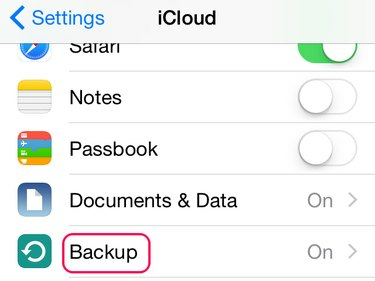
Crédit d'image : Image reproduite avec l'aimable autorisation d'Apple
Robinet Sauvegarde pour ouvrir les paramètres de sauvegarde. Si la ligne indique « On », votre téléphone crée déjà automatiquement des sauvegardes iCloud.
Étape 3

Crédit d'image : Image reproduite avec l'aimable autorisation d'Apple
Allumer Sauvegarde iCloud pour sauvegarder votre téléphone automatiquement, même si vous ne le connectez jamais à iTunes.
Conseil
Robinet Sauvegarder maintenant pour créer une sauvegarde immédiatement. Utilisez ce bouton si vous prévoyez d'effacer votre téléphone, pour garantir que vous avez tout sauvegardé.
Sauvegarder sur iTunes
La sauvegarde de votre téléphone sur iTunes enregistre les données de sauvegarde sur votre ordinateur. Si vous n'utilisez pas de sauvegardes iCloud, activez les sauvegardes iTunes automatiques pour archiver vos données lorsque vous synchronisez votre iPhone. Que vous utilisiez ou non iCloud, iTunes peut également créer des sauvegardes à la demande.
Étape 1

Crédit d'image : Image reproduite avec l'aimable autorisation d'Apple
Connectez votre iPhone et cliquez sur l'icône iPhone dans la barre de menu pour ouvrir la page Résumé du téléphone.
Étape 2
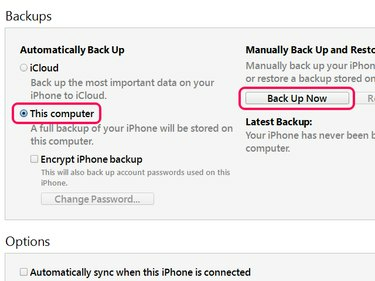
Crédit d'image : Image reproduite avec l'aimable autorisation d'Apple
Sélectionner Cet ordinateur pour créer des sauvegardes dans iTunes au lieu d'iCloud. Pour créer une seule sauvegarde locale, quel que soit le paramètre, cliquez sur Sauvegarder maintenant.
Conseil
Vérifier Crypter la sauvegarde de l'iPhone pour verrouiller votre sauvegarde avec un mot de passe. Les sauvegardes cryptées sauvegardent également les mots de passe enregistrés sur le téléphone, qui ne sont pas autrement sauvegardés.



